Discord Krisp'in Çalışmamasını Düzeltmek İçin 9 Çözüm
Çeşitli / / April 05, 2023
Discord, 2015 yılında piyasaya sürülen, popüler olarak kullanılan bir sesli, yazılı ve görüntülü sohbet uygulamasıdır. Bu anında mesajlaşma sosyal platformu, oyuncular ve geliştiriciler için iletişim kurmak için harika bir yerdir. Platform, her gün dünya çapında milyonlarca kullanıcı tarafından kullanılıyor. Discord'un arama özelliği, oyuncular ve diğer kullanıcılar tarafından günlük olarak arkadaşlarıyla iletişim kurmak için büyük ölçüde kullanılır. Aramaların (görüntülü veya sesli) kesintisiz ve sorunsuz olduğundan emin olmak için Discord, Krisp olarak bilinen yeni bir gürültü engelleme özelliği geliştirdi. Bu özellik çoğu kullanıcı için sorunsuz çalışırken, diğerleri için çalışmadığı görülmektedir. Şu anda Discord Krisp'in çalışmaması ile mücadele eden biriyseniz, o zaman doğru sayfaya geldiniz. Bugünün kılavuzunda, Discord gürültü bastırmayı ve nasıl çalıştığını tartışacağız. Bununla birlikte, gürültü engellemenin Discord'da çalışmamasının nedenlerini de keşfedeceğiz. Öyleyse, daha fazla gecikmeden, Discord Krisp gürültü bastırma ve PC'nizde çalışmıyorsa bunu düzeltmenin farklı yöntemleri hakkındaki kılavuzumuza başlayalım.
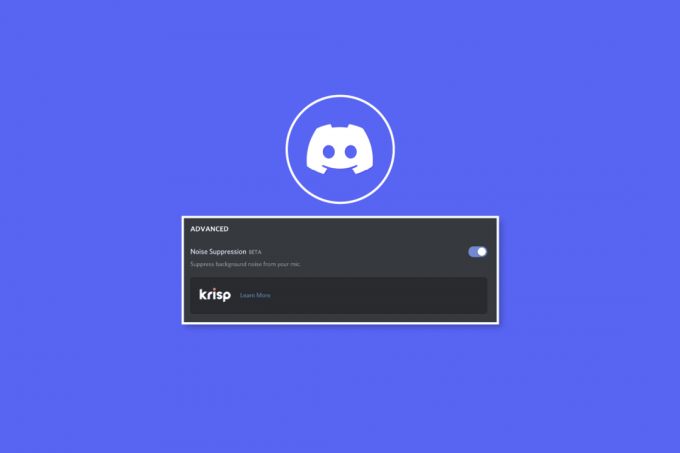
İçindekiler
- Discord Krisp'in Çalışmaması Nasıl Onarılır
- Discord Krisp Gürültü Bastırma nedir?
- Noise Cancelling Çalışmama Discordunun Arkasındaki Sebepler Nelerdir?
- Discord Krisp'in Çalışmamasını Düzeltmenin Yolları
Discord Krisp'in Çalışmaması Nasıl Onarılır
Discord Krisp'in çalışmama sorununun çözümlerini ayrıntılı olarak öğrenmek için okumaya devam edin.
Discord Krisp Gürültü Bastırma nedir?
Discord Krisp, platformdaki aramalar sırasında arka plan gürültüsünü ve yankıları ortadan kaldıran üçüncü taraf bir yazılım programıdır.
- Discord'un en son sürümünün yerleşik bir özelliğidir.
- Krisp, kullanıcıların herhangi bir kesinti olmadan net konuşmalar yapmasını sağlar.
- Bu akıllı yazılım, tek bir tıklama ile tüm arka plan gürültülerini ortadan kaldırır.
- Klavye tıklaması, köpekler, gıcırdayan kapılar ve daha fazlası gibi sesleri gidermeye yardımcı olur.
- Krisp, daha net iletişim oluşturmak için kurumsal kuruluşlar, küçük işletmeler, iletişim merkezleri ve iş süreçleri dahil olmak üzere milyonlarca kullanıcıyı destekler.
Noise Cancelling Çalışmama Discordunun Arkasındaki Sebepler Nelerdir?
Discord'u ister web üzerinden ister bir uygulama aracılığıyla kullanıyor olun, çalışmayan gürültü giderme özelliği, onu kullandığınız cihazdan bağımsız olarak her yerde ortaya çıkabilir. Krisp sorununu tetikleyebilecek birkaç neden vardır:
- Discord uygulamanızda devre dışı bırakılmış gürültü bastırma, çalışmamasının ilk nedenlerinden biri olabilir.
- Varsayılan ses işleme, Krisp'in hiç çalışmamasına neden olabilecek bir sonraki nedendir.
- Otomatik giriş hassasiyeti tespiti, Discord'un gürültü giderme özelliğini de engelleyebilir.
- Daha eski Discord sürümleri Krisp'i desteklemez ve bu nedenle, eski sürümünü çalıştırıyorsanız uygulamayı güncellemeniz gerekir.
- Bir sonraki neden, Krisp'in çalışmasını engelleyebilecek eski ses sürücüleri olabilir.
- Bir hata sorunu, Krisp'in Discord'da çalışmama durumunu da tetikleyebilir.
Discord Krisp'in Çalışmamasını Düzeltmenin Yolları
Discord'un gürültü önleme özelliğinin çalışmamasına neden olabilecek birkaç neden olsa da, sorunu kolayca çözmenize yardımcı olabilecek birkaç düzeltme de vardır. Krisp'in tekrar çalışmasını sağlayacak test edilmiş ve denenmiş yöntemlerden bazılarına bir göz atalım:
Yöntem 1: CPU Kullanımı Sorunlarını Giderme
Discord Krisp'in arka plandaki sesleri filtrelemek için makine öğrenimini kullandığı bilinmektedir. Bazen, bir bilgisayardaki diğer uygulamaların ve programların yavaşlamasına neden olabilecek yüksek CPU gücü tüketir. Bu nedenle Discord, CPU kullanımı normale dönene kadar Krisp özelliğini kapatmaya çalışır. Böylece, sisteminizin CPU kullanımını düzeltmeyi deneyebilirsiniz. Bunu nasıl yapacağınızı bilmiyorsanız, şu adresteki rehberimize göz atabilirsiniz: Windows 10'da Yüksek CPU Kullanımı Nasıl Onarılır.

Yöntem 2: Discord'u Yeniden Başlatın
Şimdiye kadar yöntemlerden hiçbiri sizin için işe yaramadıysa, Discord Krisp'in çalışmaması mümkündür. küçük aksaklıklar veya hatalar nedeniyle, öyleyse, bu durumda mümkün olan en iyi çözüm, uygulamayı bilgisayarınızda yeniden başlatmaktır. PC. Discord'u Görev Yöneticisi penceresinden görev olarak sonlandırarak bilgisayarınızda yeniden başlatabilirsiniz. Hakkında daha fazla öğren Windows 10'da Görev Nasıl Sonlandırılır? ayrıntılı kılavuzumuzda.
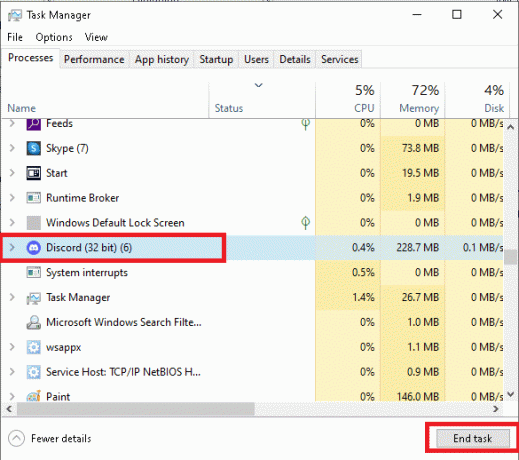
Ayrıca Oku:Discord Ekran Paylaşımı Sesinin Çalışmamasını Düzeltme
Yöntem 3: Gürültü Bastırma'yı Etkinleştir
Bir bilgisayardaki veya başka bir cihazdaki tüm uygulamaların güncellenmesi gerektiği gibi, Discord'un da düzenli olarak güncellenmesi gerekir. Bununla birlikte, güncellemesi, Discord özelliklerinin otomatik olarak devre dışı bırakılmasını içeren bazı dezavantajlarla gelebilir. Bu nedenle, yakın zamanda bir güncelleme yaptıysanız, Discord gürültü bastırmanın devre dışı bırakıldığını kontrol edin. Öyleyse, aşağıdaki adımları kullanarak etkinleştirin:
1. Başlat Anlaşmazlık bilgisayarınızın tarayıcısında uygulama.
2. Şimdi, Discord hesabınızda, tıklayın ayarlar simgesi sol alt köşede.

3. Ardından, yan menüden tıklayın Ses ve Görüntü.

4. Şimdi aşağı kaydırın ve şuraya gidin: Gelişmiş bölüm.
5. İçinde, açmak the Gürültü azaltma seçenek.

Yöntem 4: Otomatik Giriş Hassasiyetini Devre Dışı Bırak
Discord'un gürültü gidermeye müdahale edebilecek birçok özelliği vardır. Bu özelliklerden biri, oldukça kullanışlı olan ancak Discord Krisp gürültü bastırma hatalarına neden olduğu görülen otomatik giriş hassasiyetidir. Bu nedenle, aşağıdaki adımları kullanarak Krisp hatasından kurtulmak için bu özelliği devre dışı bırakmalısınız:
1. aç senin Anlaşmazlık hesap ve başlatma Kullanıcı ayarları.

2. Şimdi tıklayın Ses ve Görüntü sekme.

3. İçinde, kapatmak the Giriş hassasiyetini otomatik olarak belirle seçenek.
Ayrıca Oku:Discord Donmaya Devam Ediyor Nasıl Onarılır
Yöntem 5: Varsayılan Ses İşlemeyi Devre Dışı Bırak
Discord uygulaması ayrıca gürültü azaltma ve yankı giderme gibi yerleşik özelliklere sahiptir. Bu ses işleme araçları etkinleştirildiğinde Krisp ile etkileşime girer ve sorunsuz çalışmasına izin vermez. Bu nedenle, bu varsayılan ses işleme özellikleri devre dışı bırakılmalıdır.
1. Öğle yemeği Ayarlar Discord hesabınızda.

2. şimdi seç Ses ve Görüntü yan menü seçeneği.

3. Ardından, aşağı kaydırın ve şuraya gidin: SES İŞLEME bölüm.
4. Altında, kapatmakYankı giderme.

Bittiğinde, Krisp'in şimdi iyi çalışıp çalışmadığını kontrol edin.
Yöntem 6: Anlaşmazlığı Güncelle
Discord Krisp'in çalışmaması, gürültü engelleme özelliğiyle uyumsuzluğu nedeniyle eski bir Discord sürümünde de sık karşılaşılan bir durumdur. Öyleyse, böyle bir sorunu önlemek için Discord'unuzu en son sürüme güncellemeniz önemlidir. hakkında her şeyi öğrenebilirsin Discord Nasıl Güncellenir? ayrıntılı kılavuzumuzdan, bu yüzden kontrol edin.
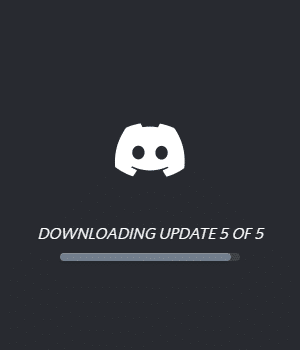
Ayrıca Oku: Windows 10'da Hata 1105 Discord'u Düzeltin
Yöntem 7: Ses Sürücüsünü Güncelleyin
Gürültü engelleme çalışmıyor PC'nizde kullandığınız ses sürücüsünde bir sorun olduğunda Discord'la da sık karşılaşılır. Bu nedenle, ses sürücünüzün eski olmadığından emin olmalısınız. Böyle bir durumda, ses sürücünüzü güncellemelisiniz. Rehberimizin yardımıyla bunu nasıl yapacağınızı öğrenebilirsiniz. Windows 10'da Realtek HD Ses Sürücüleri Nasıl Güncellenir?.
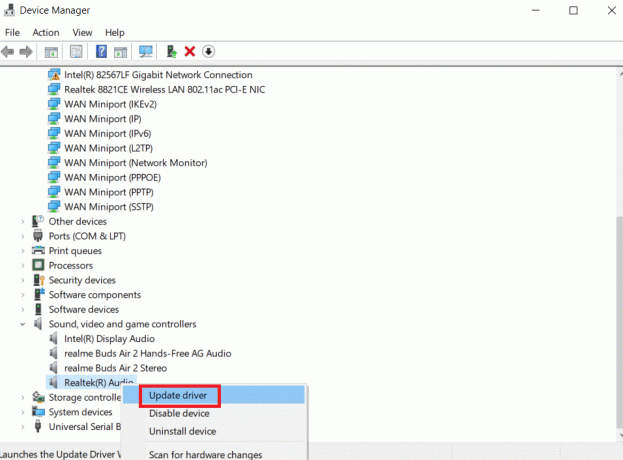
Yöntem 8: Ses Sürücülerini Yeniden Yükleyin
Ses sürücülerinizin zaten güncel olması durumunda, dosyalarında bir sorun olmalı, ya bozuk ya da bazı dosyalar eksik. Böyle bir senaryoda, PC'nizdeki ses sürücüsünü yeniden yüklemeyi deneyebilirsiniz. Rehberimizden yardım alabilir, Windows 11'de Ses Sürücüsü Nasıl Yeniden Yüklenir.
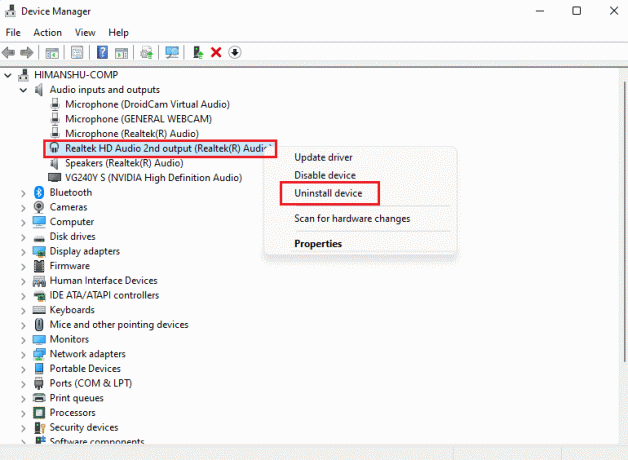
Yöntem 9: Discord Desteği ile İletişime Geçin
Tüm olası yöntemleri denedikten sonra Krisp'in çalışmama sorununu Discord'da hala çözemiyorsanız, o zaman iletişime geçmelisiniz. Anlaşmazlık Desteği ve profesyonellerden mümkün olan en iyi çözümü almak için karşılaştığınız sorunu detaylandırın.

Ayrıca Oku:Bir Discord Hesabının Silinmesi Ne Kadar Sürer?
Sıkça Sorulan Sorular (SSS)
S1. Discord'daki gizleme sorunlarını nasıl düzeltebilirim?
Cevap. Discord hesabınızdaki bastırma sorunlarını ince ayar yaparak düzeltebilirsiniz. ses işleme içindeki ayarlar Ses ve Görüntü bölüm.
S2. Discord neden Krisp kullanıyor?
Cevap. Krisp, Discord'un kullanışlı bir özelliğidir ve kullanıcıların içeriklerini filtreleyerek yardımcı olur. arkaplan gürültüsü Ve Eko. Bu özellik, bir ses kanalına bağlandığınızda ses dalgası simgesiyle etkinleştirilebilir. Bu özellik, arka plandaki herhangi bir gürültüyü iptal eder ve bu nedenle Discord'un önemli bir parçasıdır.
S3. Discord'daki mikrofon neden bu kadar yüksek?
Cevap. Discord'daki mikrofonunuz gürültülüyse veya titriyorsa bunun nedeni şunlar olabilir: Giriş Hassasiyetini Otomatik Olarak Belirle mikrofonun çok yüksek sesle çok yumuşak arasında geçiş yapmasını sağlayan özellik. Ayrıca cümle sonlarında sesi keser; bu nedenle, Discord'un ayarlar bölümünde bu özelliğin devre dışı bırakılması gerekir.
S4. Discord'daki Krisp CPU kullanıyor mu?
Cevap. Krisp gürültü bastırma, arka plandaki gürültüleri ve sesleri filtrelemek için makine öğrenimini kullandığı bilinen gelişmiş bir Discord özelliğidir. Krisp şuna güveniyor: sistemin işlemcisi bastırma algoritmasını çalıştırmak için.
S5. Discord'da neden garip bir ses duyuyorum?
Cevap. Discord'da konuştuğunuz diğer kişiden garip sesler duyarsanız, bunun nedeni büyük ölçüde Sunucu sorunları. Bu nedenle, sorunu çözmek için sunucunuzun veya yöneticinizin sunucu bölgesini değiştirmesini deneyebilirsiniz.
Tavsiye edilen:
- Android Akıllı Telefon Kullanıcıları için En İyi 17 Ücretsiz Yazı Tipi Uygulaması
- Premium Olmadan Spotify Şarkıları Nasıl İndirilir
- Discord'da Birinin IP Adresi Nasıl Bulunur?
- Bağlantı Ekranında Sıkışmış Discord'u Düzeltin
Umuyoruz ki rehberimiz Discord Krisp çalışmıyor tamamen bilgilendiriciydi ve gürültü bastırmanın neden düzgün çalışmadığını ve bunu düzeltebileceğiniz farklı yolları belirtmede başarılıydı. Öyleyse, Krisp sorununu çözmede yöntemlerden hangisinin size en çok yardımcı olduğunu bize bildirin. Ayrıca soru ve önerilerinizi aşağıdaki yorum kutusuna bırakabilirsiniz.



